Les cellules avec des commentaires ont des triangles indicateurs rouges dans les coins supérieurs droits. Habituellement, les commentaires sont masqués et n’apparaissent que si le pointeur de la souris est placé sur cette cellule particulière. Il est également possible de masquer l’indicateur rouge. Une manière de revoir tous les commentaires consiste à cliquer sur Commentaires dans le menu Affichage. Il est également possible de créer une fonction définie par l’utilisateur qui renvoie True si un commentaire est trouvé.
Pour vérifier si une cellule contient un commentaire :
- Appuyez sur <Alt+F11> pour ouvrir Visual Basic Editor.
- Dans le menu Insertion, cliquez sur Module.
- Tapez la fonction suivante :
Function ComT(rng As Range) On Error GoTo errorM If Len(rng.Comment.Text) > 0 Then _ ComT = True Exit Function errorM: ComT = False End Function
- Fermez l’éditeur VBA en appuyant sur <Alt + Q>, sélectionnez les cellules C1: C5 et tapez la formule
=ComT(A1).
- Press <Ctrl+Enter>
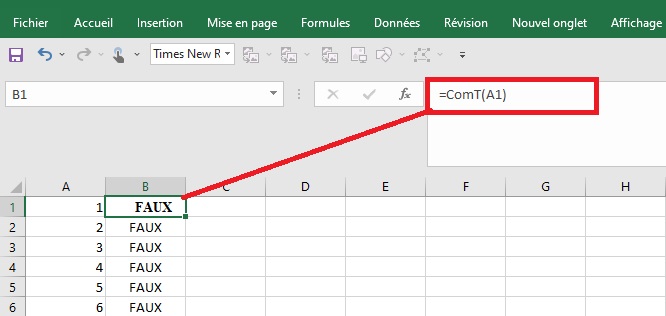
FIGURE 13–6
